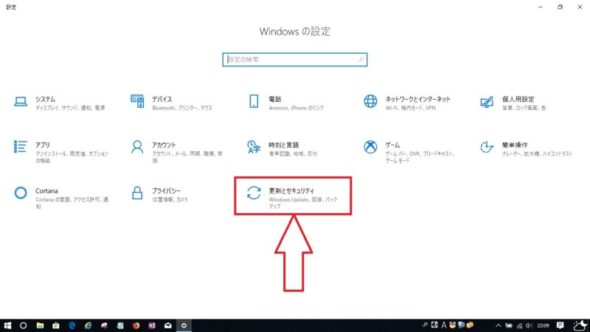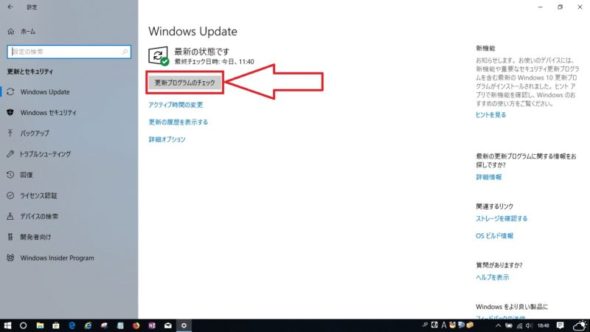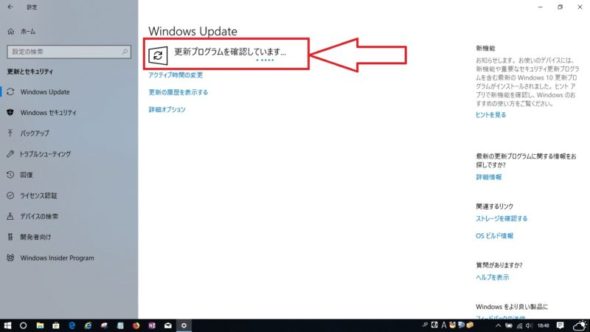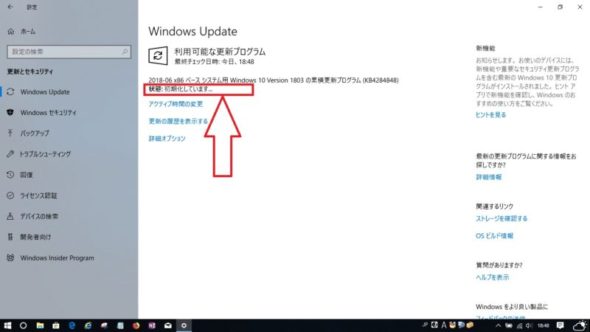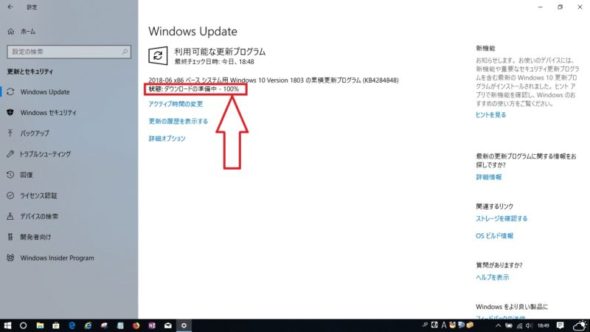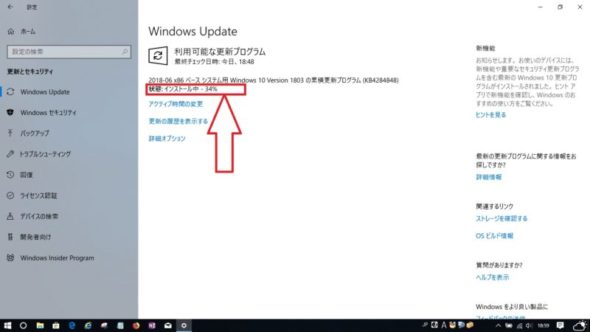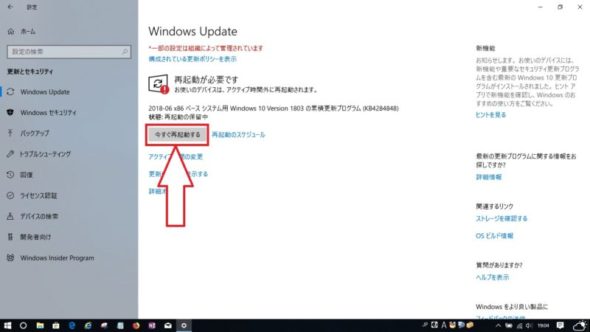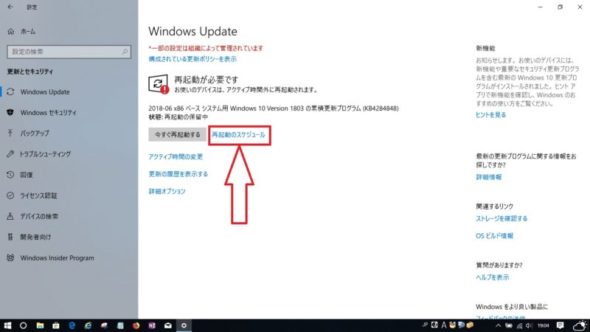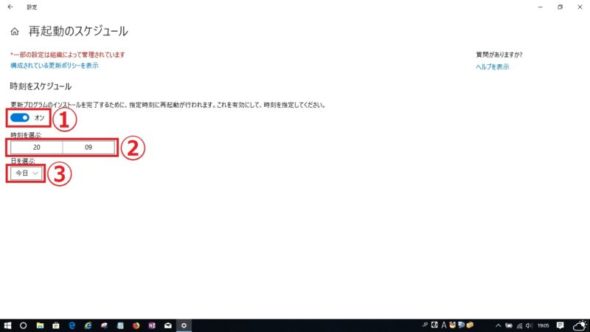パソコンはセキュリティーや機能の追加、そして不具合修正などパソコンを最新の状態に保ち守るための様々な更新が頻繁にあります。
通常自動でアップデートが行われますが、いち早く更新を行うことが必要な場合は手動でアップデートを行うことが出来ます。
手動でのアップデートのある無しとアップデートの開始方法を画像付きで分かりやすく説明します。
① 白矢印部分のスタートを左クリック。
② 白矢印部分のギザギザの歯車のような形の設定を左クリック。
③ 白矢印部分の更新とセキュリチィーを左クリック。
④ Windows Updateの画面が開き最終チェック日が表示されます、その下で白矢印部分の更新プログラムのチェックを左クリック。
⑤ 更新プログラムの確認が開始されますのでこのまま待ちます。
⑥ アップデートがある場合アップデートが開始されます。アップデート項目の下部分に進行状態が表示され、まずは初期化が開始されます。
⑦ アップデートのダウンロードが開始されダウンロードパーセント(%)が表示されます。
⑧ ダウンロードが100%になりインストールが開始されます。
⑨ すぐに再起動ができる場合。
インストールが100%で完了すると再起動の保留中になります、白矢印部分の今すぐ再起動するを左クリック。
⑩ 作業中だったり今すぐ再起動したくない場合。
例えばお昼休み中に再起動させたいなどと言う時に忘れないように再起動の予約が出来ます。
白矢印部分の再起動のスケジュールを左クリック。
⑪ 下画像の番号順にまずは、
①のオンオフの切り替え
②時間を設定24時間表示
③今日なのか別の日なのかいつにするかを選択
設定が完了したら右上の「☓」を左クリックで終了。
スポンサーリンク